win11获取超级管理员权限 Win11开启Administrator超级管理员的步骤
更新时间:2024-03-10 13:04:24作者:xtyang
Win11是微软最新发布的操作系统,相比于之前的版本,它带来了许多令人兴奋的新功能和改进,其中一个备受关注的功能就是超级管理员权限的获取。在Win11中,我们可以通过一些简单的步骤来开启Administrator超级管理员权限,从而获得更高的系统控制权。这项功能对于那些需要进行系统维护和管理的用户来说非常重要,因为它允许他们访问和修改一些普通用户无法操作的关键设置和文件。接下来让我们一起来了解一下Win11开启Administrator超级管理员的步骤。
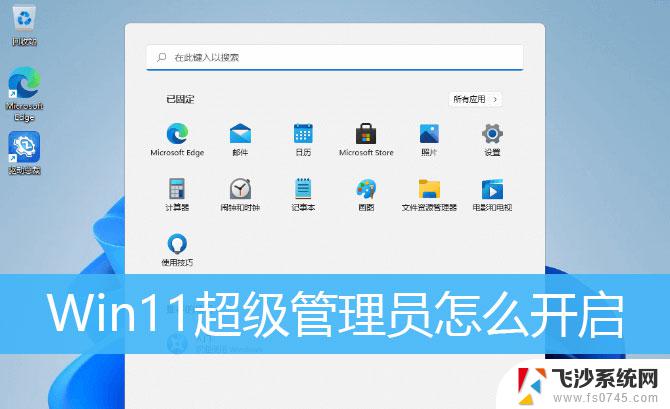
1、首先,按 Win 键,或点击底部任务栏上的开始图标;
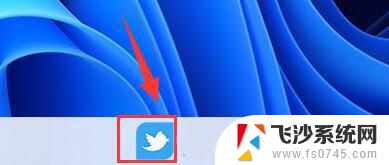
2、打开的开始菜单中,点击最上方的在此键入以搜索;
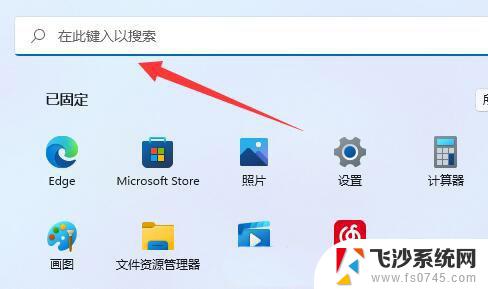
3、然后输入 cmd 命令;
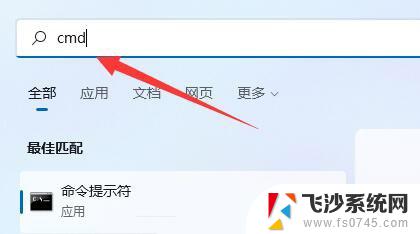
4、再点击以管理员身份运行打开命令提示符应用;
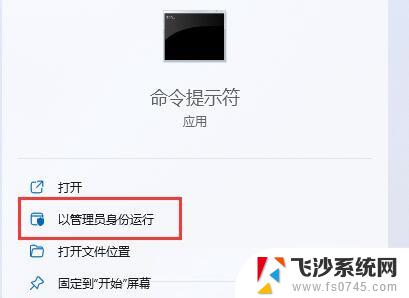
5、管理员命令提示符窗口,输入并按回车执行以下命令:net user administrator /active:yes,就能开启超级管理员了
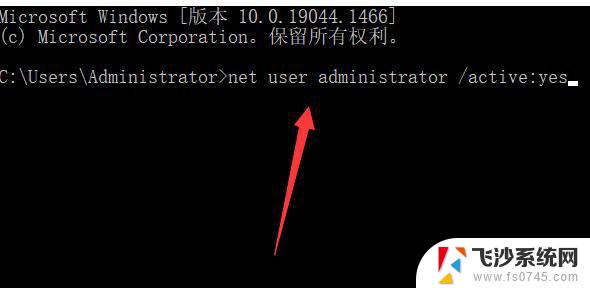
超级管理员的权限比普通的管理员权限更高。
Win11绿色护眼模式怎么设置? win11护眼绿色的开启方法
Win11家庭版怎么开启组策略? Win11家庭版添加组策略的技巧
Win11没有杜比视界音效该怎么办? Win11杜比视界音效的开启方法
以上就是win11获取超级管理员权限的全部内容,如果你遇到了这个问题,不妨试试小编提供的方法来解决,希望对大家有所帮助。
win11获取超级管理员权限 Win11开启Administrator超级管理员的步骤相关教程
-
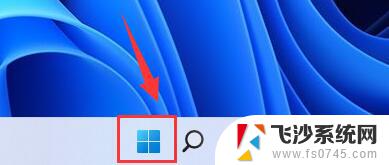 windows11开启超级管理员 Win11超级管理员账户激活方法
windows11开启超级管理员 Win11超级管理员账户激活方法2024-02-03
-
 win11怎样开管理员权限 win11管理员权限开启步骤
win11怎样开管理员权限 win11管理员权限开启步骤2024-12-18
-
 win11没有权限启用管理员账号 Win11如何开启超级管理员权限
win11没有权限启用管理员账号 Win11如何开启超级管理员权限2024-12-25
-
 win11windows 管理员权限 Win11管理员权限的开启步骤
win11windows 管理员权限 Win11管理员权限的开启步骤2024-11-11
- win11没有管理员 权限 win11管理员权限怎么开启
- win11电脑提供管理员权限 Win11管理员权限怎么开启
- win11计算机管理员权限在哪里 win11管理员权限设置步骤
- win11打开管理员权限怎么打开 windows11如何打开管理员权限
- win11如何管理员权限 win11管理员权限在哪里修改
- win11管理员权限在哪里打开 win11如何设置管理员权限
- win11网络中不显示 Windows11 Wi Fi网络不显示怎么解决
- win11如何创建word文件 Word文档创建步骤
- win11屏幕显示横 Windows11横向显示设置方法
- win11删除文件夹需要管理员权限怎么办 Win11无法删除文件需要权限解决
- win11右下角虚拟触控板 Windows11虚拟触摸板怎么打开
- win11怎么开启投屏 手机投屏到电脑怎么操作
win11系统教程推荐
- 1 win11更新后如何关闭 microsoft账户(2) Win10怎么退出Microsoft账户登录
- 2 win11点击文件夹一直转圈圈怎么办 win11打开文件夹卡顿解决方法
- 3 windows11登录微软账号 Win11 Microsoft账户登录教程
- 4 win11如何结束任务 Win11如何快速结束任务
- 5 win11电脑屏幕触屏怎么关闭 外星人笔记本触摸板关闭快捷键
- 6 win11 如何显示实时网速 笔记本显示网速的方法
- 7 win11触摸板关闭了 用着会自己打开 外星人笔记本触摸板关闭步骤
- 8 win11怎么改待机时间 Win11怎么调整待机时间
- 9 win11电源键关闭设置 怎么关闭笔记本上的功能键
- 10 win11设置文件夹背景颜色 Win11文件夹黑色背景修改指南